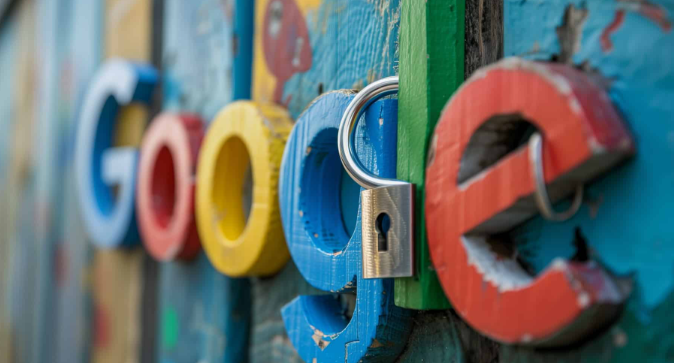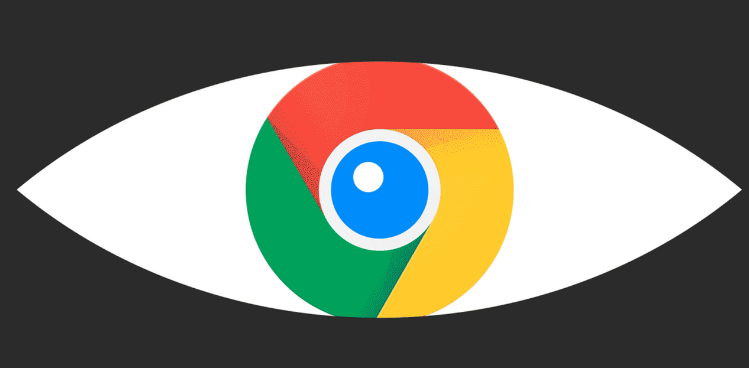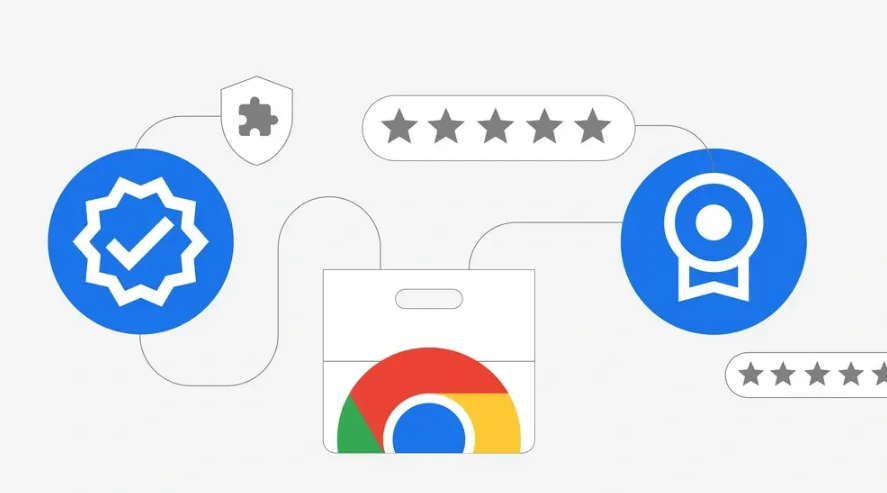当前位置:
首页 >
谷歌浏览器下载任务速度慢的常见原因和优化方法
谷歌浏览器下载任务速度慢的常见原因和优化方法
时间:2025-07-25
来源:谷歌浏览器官网
详情介绍
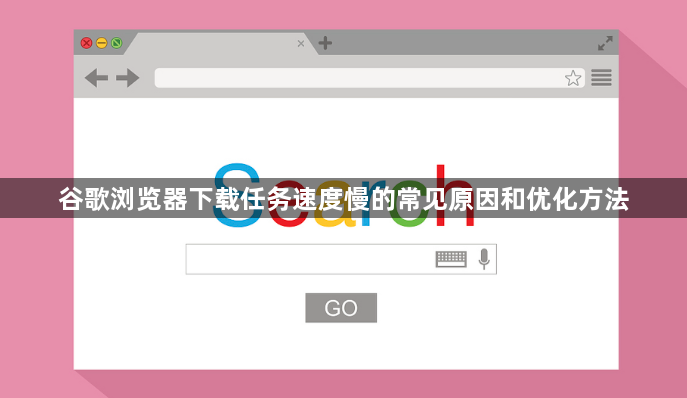
常见原因
1. 网络问题:网络连接不稳定、带宽不足或网络拥堵,都可能影响下载速度。如果多个设备同时使用同一网络,带宽会被分配,导致单个设备的下载速度下降。
2. 浏览器设置:谷歌浏览器默认采用单线程下载方式,这限制了下载速度。此外,后台运行的标签页和扩展程序会占用系统资源,导致下载速度变慢。
3. 缓存过多:浏览器缓存过多可能会影响下载速度,积累的缓存和临时文件可能会占用大量存储空间,进而影响下载性能。
4. 服务器限制:下载资源的服务器可能设置了下载速度限制,或限制了同一IP的连接数,这也会影响下载速度。
5. 硬件性能:如果计算机的硬件配置较低,特别是网络硬件(如网卡)性能不佳,也可能影响下载速度。
优化方法
1. 检查网络连接:确保设备已连接到互联网,可重启路由器刷新网络连接。若使用Wi-Fi,可尝试切换为有线连接,通常有线连接更稳定。还可使用Speedtest等测速工具检查网络速度,确保带宽足够支持高速下载。
2. 启用多线程下载:在Chrome地址栏输入chrome://flags/enable-parallel-downloading并回车,找到标黄的选项并将其改为“Enabled”,重启浏览器。这样设置后,Chrome会采用多线程下载方式,显著提升文件下载速度。
3. 清理浏览器缓存:打开谷歌浏览器,点击右上角的三个点图标,选择“设置”。在“隐私和安全”选项中,点击“清除浏览数据”。选择“时间范围”为“所有时间”,勾选“缓存的图片和文件”,然后点击“清除数据”,以提升浏览器性能。
4. 禁用不必要的扩展程序:打开谷歌浏览器,点击右上角的三个点图标,选择“更多工具”->“扩展程序”。在扩展程序页面,找到不常用的扩展程序,点击“移除”或“禁用”,释放系统资源。
5. 调整浏览器设置:打开谷歌浏览器,点击右上角的三个点图标,选择“设置”。在“高级”选项中,找到“系统”部分,关闭“继续运行后台应用程序”选项。在“隐私和安全”选项中,关闭“预加载页面以便更快地浏览和搜索”选项。
6. 使用下载管理器:推荐使用Internet Download Manager(IDM)、Free Download Manager(FDM)、EagleGet等下载管理器,这些工具支持多线程下载和断点续传功能,能够显著提升下载速度。
通过以上方法,可以有效解决谷歌浏览器下载速度慢的问题,提升下载效率。
继续阅读